- HILFE
- Benutzerhandbuch
- Mögliche Einstellungen bis Angebotserstellung
- Blechteile
- Anzeige der 3D-Ansicht
Anzeige der 3D-Ansicht
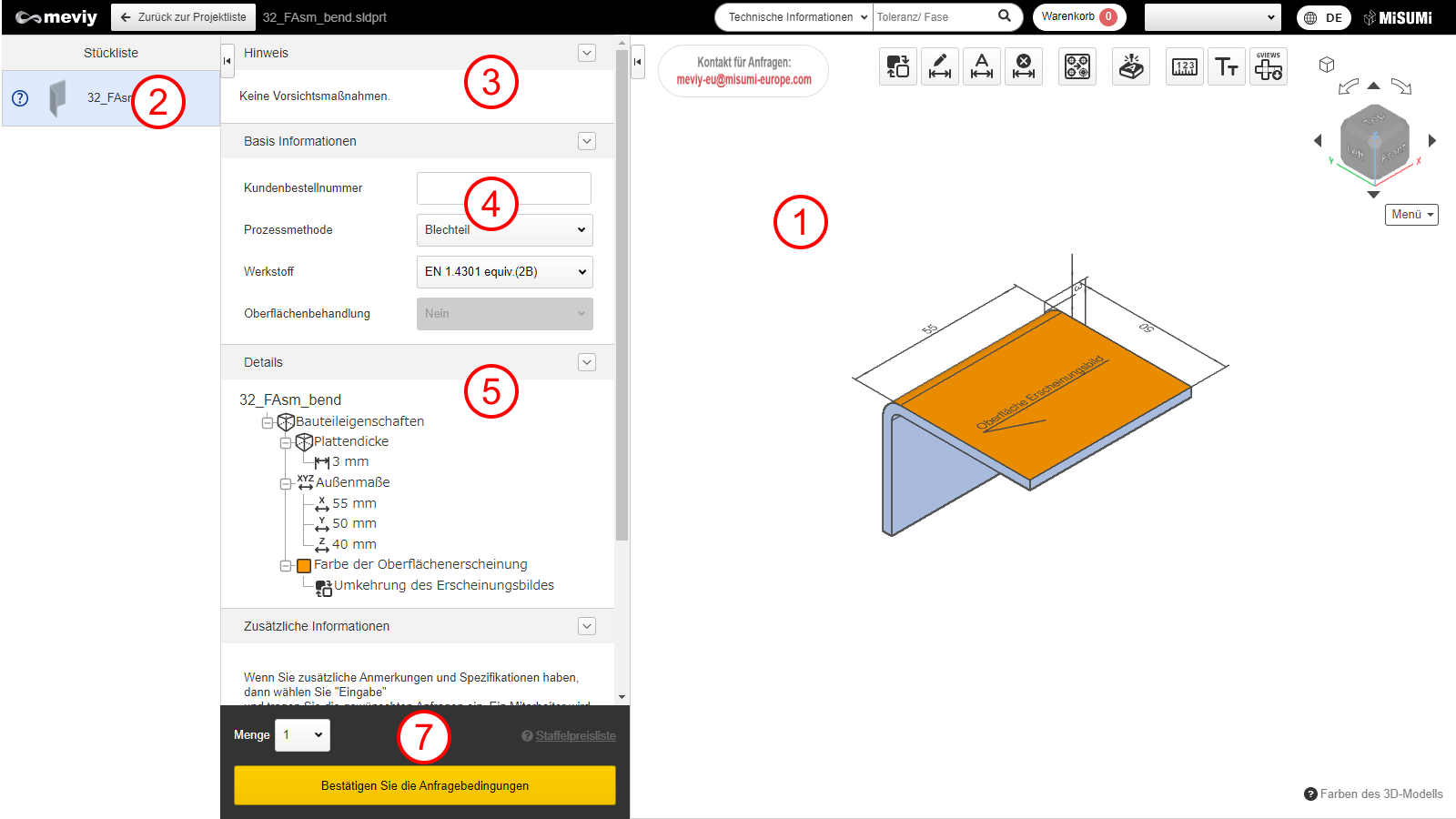
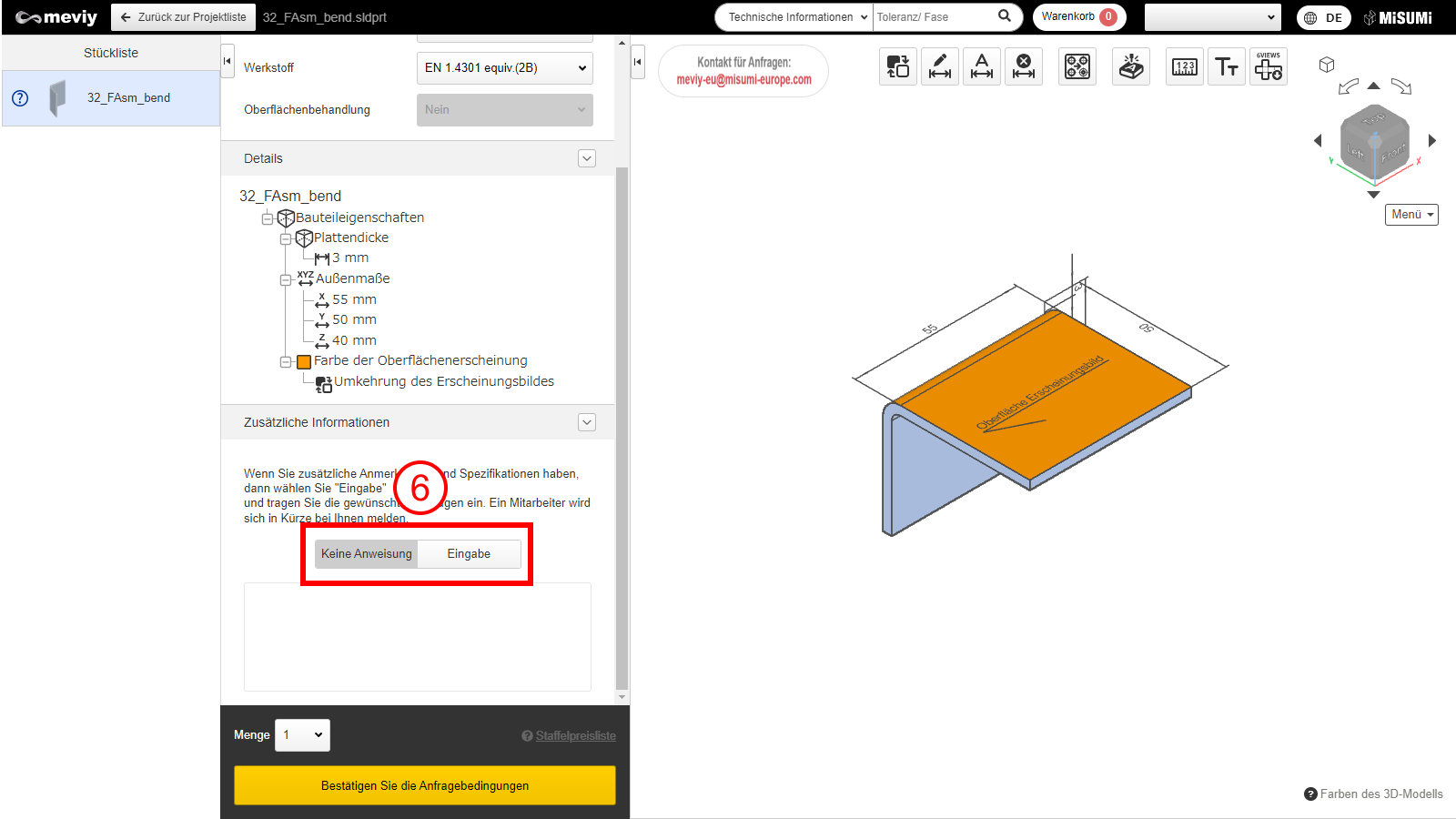
Klicken Sie auf ein Projekt in der Projektliste, um den 3D-Viewer zu öffnen. Sie können die folgenden Informationen auf dem 3D-Viewer-Bildschirm überprüfen.
Klicken Sie auf die Registerkarten (2) bis (5), um die Anzeige zu wechseln.
(1) 3D-Viewer
- Sie können Modelle für hochgeladene 3D-Daten bearbeiten. Modelle können ähnlich wie mit CAD-Software bearbeitet werden.
- → Angebotsverfahren > “Schritt 1: Auswahl der Methode zur Identifikation von Gewindebohrungen”
- → Benutzung der 3D-Ansicht
- → Maus- und Tastaturbefehle
(2) Stückliste
Alle Teile, die in dem ausgewählten Projekt enthalten sind, werden angezeigt.
(3) Hinweis
Listet Fehlermeldungen, Warnmeldungen und Meldungen des meviy-Operators auf.
(4) Grundlegende Informationen
Sie können das Material und die Oberflächenbehandlung ändern und eine Kundenauftragsnummer festlegen.
(5) Strukturansicht
In der Strukturansicht können Sie die Abmessungen des gesamten Teils und die Bohrungsinformationen für jede der 6 Flächen überprüfen.
Sie können auch die Bohrungsausführung ändern. Doppelklicken Sie auf die Bohrung, die Sie ändern möchten, und das Dialogfeld [Bohrungsinformationen Anweisungen] wird angezeigt.
Tipp
Wenn während des Herstellungsprozesses Verformungsgefahr besteht, wird eine Meldung angezeigt. Sie können den entsprechenden Bereich im 3D-Viewer überprüfen.(6) Geben Sie weitere ergänzende Informationen in das Kommentarfeld ein.
- Zusätzliche Wünsche oder Anfragen, wie z. B. weitere Anweisungen zur Bearbeitung, die nicht über meviy konfiguriert werden können, können angegeben werden.
- Hier finden Sie Informationen zur Nutzung des Kommentarfelds > “Erfahrungsbericht zu manuellen Angfragen“
Achtung
Wenn Sie eine zusätzliche Verarbeitung benötigen, ist das automatische Angebot nicht verfügbar. Wählen Sie [Manuelles Angebot anfordern]. Der Ansprechpartner wird Ihnen später mit einem Angebot antworten.(7) Bereich für die Erstellung von Teilenummern
- Es wird eine Liste mit Preisen, Lieferzeiten und vergebenen Teilenummern entsprechend der gewünschten Menge und Grundinformationen angezeigt.
- Der Button ändert sich je nach Status, Sie können die Angebotsbedingungen bestätigen, ein manuelles Angebot anfordern oder das ausgewählte Bauteil in Ihren Warenkorb legen.